iPhone或iPad:屏幕看起来太大或缩放过多

解决苹果iPhone或iPad屏幕看起来放大且使用困难的问题,因为iPhone卡在缩放问题上。
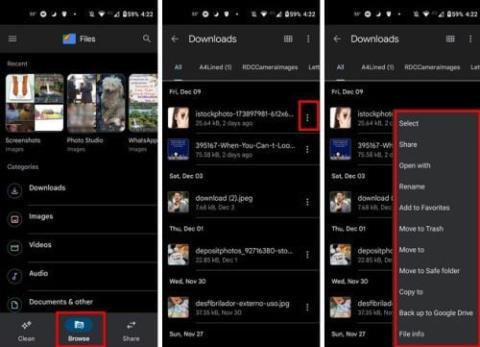
Smart Stack 小部件通過使用 iOS AI 功能,在正確的時間正確的位置向您顯示最常用的 iPhone 或 iPad 應用程序的信息。
iOS 小部件顯示您最喜歡的應用程序(如天氣應用程序、股票應用程序、體育應用程序、日曆應用程序等)的快速信息。但是,iPhone 或 iPad 屏幕上的這麼多小部件可能給人一種雜亂無章的感覺。
通過添加 Smart Stack 小部件整理您的 iPhone/iPad 屏幕。不知道它是什麼以及如何添加智能堆棧?不用擔心!下面,我將解釋您需要了解的有關最新 Smart Stack 小部件的所有信息。
什麼是 iOS 智能堆棧小部件?

什麼是 iOS 智能堆棧小部件?
Apple 在 iOS 14 中引入了 Smart Stack 功能。Smart Stack 是 iOS 應用程序小部件的智能集合。您的 iOS 設備可以自動堆疊多達 10 個來自您喜愛的應用程序的小部件。
它通過堆疊多達 10 個小部件來節省 iPhone 或 iPad 上的屏幕空間。但是,它只能託管和堆疊相似大小的小部件。
How Does Apple Smart Stack Work?
Smart Stack 工作原理的最佳之處在於 Smart Stack 小部件基於人工智能 (AI) 的自動化。當你習慣性地在特定地點和時間使用特定應用程序時,iOS 會注意到這種模式。
當你重複這幾天時,iOS 認為這是你的習慣。然後,在準確的位置和時間,Smart Stack 會自動將小部件旋轉到最前面。
例如,請看以下內容:
那不是全部!全天,Smart Stack 小部件還將根據時間和位置顯示來自其他應用程序小部件的信息和視圖。
Can You Edit Smart Stack on iPhone?
是的!您可以編輯顯示在 Smart Stack 上的小部件。如果 iOS 顯示不相關的小部件,您可以將其刪除並替換為另一個。此外,您可以添加自定義 Smart Stack 小部件。
如何創建智能堆棧小部件
創建一個 Smart Stack 或一組有用的應用程序小部件非常容易。按照這些步驟,你就在那裡:

在 iPhone 和 iPad 上激活主屏幕編輯模式

從智能堆棧中選擇小部件

出現了一個新的智能堆棧小部件
How Do I Add Apps to My Smart Stack Widget?
Apple 尚未提供將應用程序添加到 Smart Stack 小部件的選項。但是,您可以隨時添加大小相似的應用程序小部件。
如何將小部件添加到智能堆棧
雖然 iOS 本身會填充默認的 Smart Stack 小部件,但如果您想刪除任何應用小部件或添加新小部件,您可以了解如何編輯 Smart Stack 列表。這是它是如何完成的:

如何刪除智能堆棧小部件
智能堆棧隱藏功能
您可以控制是否希望 iOS 自動旋轉智能堆棧上的小部件。就是這樣:
如何在 Smart Stack 上激活基於 AI 的自動化?只需按照上述步驟即可到達“編輯堆棧”屏幕。然後打開您剛剛關閉的功能。
創建您的智能堆棧應用程序(小部件)集合
Smart Stack 小部件功能的另一個令人興奮的地方是您可以根據需要創建任意數量的 Smart Stack。您還可以使用您喜歡的應用程序中的小部件填充這些小部件堆棧。
在 iPhone 或 iPad 主屏幕上添加幾個相同大小的小部件。現在長按一個小部件,將其拖放到另一個小部件上。
iOS 將創建一個小部件堆棧。現在,向這個新堆棧添加更多大小相似的小部件。完成後,從“編輯堆棧”屏幕激活小部件建議和智能旋轉。
智能堆棧:iOS 14 對比。iOS 15 及更高版本
自從在 iOS 14 操作系統中推出智能堆疊功能以來,Apple 對其進行了一些改進。最重要的更新是小部件建議。你不會在 iOS 14 上找到它,只能在 iOS 15 及更高版本上找到它。
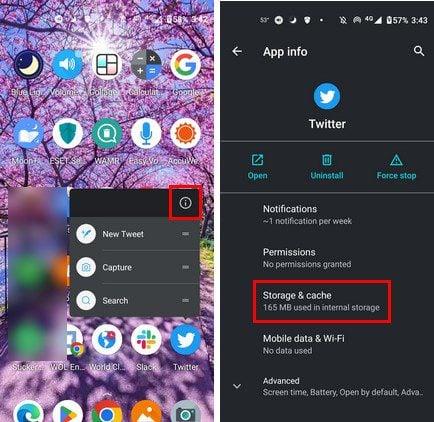
Smart Stack iOS 14 對比。iOS 15 及更高版本
小部件建議會根據您與應用程序的最後一次交互,自動在智能堆棧上顯示應用程序小部件。iOS AI 會考慮應用程序的使用頻率和一天中特定時間的使用情況。
How Do I Turn Off Smart Stack?
如上所述,您可以從“編輯堆棧”屏幕關閉智能堆棧功能。
您還可以按照以下步驟從 iPhone 或 iPad 的所有主屏幕中刪除 Smart Stack 小部件:

刪除 iPad 上的 Smart Stack 小部件
結論
現在您知道如何利用最新的 iOS 功能 Smart Stack 來方便地管理小部件。
如果您知道 iPhone 和 iPad 主屏幕的其他技巧和提示,請不要忘記在下面發表評論。
解决苹果iPhone或iPad屏幕看起来放大且使用困难的问题,因为iPhone卡在缩放问题上。
学习如何通过本教程访问Apple iPad上的SIM卡。
在此帖子中,我们讨论如何解决Apple iPhone中地图导航和GPS功能无法正常工作的常见问题。
iOS 16 照片摳圖不起作用?了解如何透過 8 種方法修復這個問題,從確保設備和文件格式兼容性開始。
厭倦了拍照時的快門噪音?您可以使用以下 6 種簡單方法來關閉 iPhone 上的相機聲音。
了解如何將“照片”同步到iPhone的最新方法,確保您的照片安全有序。
使用 iPhone 上的 NFC 標籤以無線方式輕鬆傳輸數據。了解如何使用 NFC 標籤讀取器和 NFC 標籤寫入器。
離開家庭共享並獨自一人。了解如何在 iPhone、iPad 和 Mac 上的「家人共享」中離開或刪除某人。
解決使用 Microsoft Authenticator 應用程式時遇到的問題,包括生成雙因素身份驗證代碼的故障,提供有效的解決方案。
了解您的 iPhone 如何收集分析資料,以及如何停用這些功能以保護您的隱私。






